Exemplos: Configuração do modo esparso de PIM
Entender o modo esparso do PIM
Um domínio de modo esparso de multicast independente de protocolo (PIM) usa o encaminhamento de caminho reverso (RPF) para criar um caminho de uma fonte de dados até o receptor que solicita os dados. Quando um receptor emite uma solicitação de junção explícita, uma verificação de RPF é acionada. A (*,G) mensagem de junção do PIM é enviada para a RP a partir do roteador designado (DR) do receptor. (Por definição, esta mensagem é realmente chamada de mensagem de junção/podar, mas para clareza nesta descrição, ela é chamada de juntar ou podar, dependendo de seu contexto.) A mensagem de junção é um salto multicast por salto upstream para o grupo ALL-PIM-ROUTERS (224.0.0.13) por meio da interface RPF de cada roteador até chegar ao RP. O roteador RP recebe a (*,G) mensagem de junção do PIM e adiciona a interface na qual foi recebido na lista de interface de saída (OIL) da entrada de estado de encaminhamento de árvore de ponto de encontro (RPT). Isso cria o RPT que conecta o receptor com o RP. O RPT permanece em vigor, mesmo que nenhuma fonte ativa gere tráfego.
Estado — as entradas (*,G) ou (S,G) — são as informações usadas para o encaminhamento de pacotes unicast ou multicast. S é o endereço IP de origem, G é o endereço de grupo multicast, e * representa qualquer fonte enviada ao grupo G. Os roteadores mantêm o controle do estado de encaminhamento multicast para as interfaces de entrada e saída para cada grupo.
Quando uma fonte fica ativa, o DR de origem encapsula pacotes de dados multicast em uma mensagem de registro de PIM e os envia por meio de unicast para o roteador RP.
Se o roteador RP tiver receptores interessados no domínio do modo esparso PIM, ele envia uma mensagem de junção de PIM em direção à fonte para construir uma árvore de caminho mais curto (SPT) de volta à fonte. A fonte envia pacotes multicast para a LAN, e o DR de origem encapsula os pacotes em uma mensagem de registro DE PIM e encaminha a mensagem para o roteador RP por meio de unicast. O roteador RP recebe mensagens de registro DE PIM da fonte e, assim, adiciona uma nova fonte à árvore de distribuição, mantendo o controle das fontes em uma tabela PIM. Uma vez que um roteador RP recebe pacotes nativamente (com S,G), ele envia uma mensagem de parada de registro para parar de receber as mensagens de registro por meio da unicast.
No aplicativo real, muitos receptores com vários SPTs estão envolvidos em um fluxo de tráfego multicast. Para ilustrar o processo, rastreamos o tráfego multicast do roteador RP até um receptor. Nesse caso, o roteador RP começa a enviar pacotes multicast pelo RPT em direção ao DR do receptor para entrega aos receptores interessados. Quando o DR do receptor recebe o primeiro pacote do RPT, o DR envia uma mensagem de junção de PIM em direção ao DR de origem para começar a construir um SPT de volta à fonte. Quando o DR de origem recebe a mensagem de junção do PIM do DR do receptor, ele começa a enviar tráfego para baixo todos os SPTs. Quando o primeiro pacote multicast é recebido pelo DR do receptor, o DR do receptor envia uma mensagem de podado PIM ao roteador RP para impedir que pacotes duplicados sejam enviados pelo RPT. Por sua vez, o roteador RP para de enviar pacotes multicast para o DR do receptor, e envia uma mensagem de podar PIM para esta fonte sobre o RPT em direção ao DR de origem para interromper a entrega de pacotes multicast para o roteador RP a partir dessa fonte em particular.
Se o roteador de RP receber uma mensagem de registro PIM de uma fonte ativa, mas não tiver receptores interessados no domínio de modo esparso de PIM, ele ainda adicionará a fonte ativa na tabela PIM. No entanto, após adicionar a fonte ativa na tabela PIM, o roteador RP envia uma mensagem de parada de registro. O roteador RP descobre a existência da fonte ativa e não precisa mais receber anúncio da fonte (que utiliza recursos).
Se o número de mensagens de junção de PIM exceder o MTU configurado, as mensagens serão fragmentadas no modo esparso IPv6 PIM. Para evitar a fragmentação do PIM, junte-se às mensagens, o tráfego multicast recebe o MTU de interface em vez do MTU do caminho.
As principais características do modo esparso de PIM são as seguintes:
Roteadores com receptores downstream juntam-se a uma árvore de modo esparso PIM através de uma mensagem de junção explícita.
Os RPs de modo esparso do PIM são os roteadores onde os receptores atendem às fontes.
Senders anuncia sua existência a um ou mais RPs, e os receptores consultam RPs para encontrar sessões multicast.
Assim que os receptores obtêm conteúdo das fontes através do RP, o roteador de último salto (o roteador mais próximo do receptor) pode remover opcionalmente o RP da árvore de distribuição compartilhada (*,G) se a nova árvore baseada em origem (S,G) for mais curta. Os receptores podem então obter conteúdo diretamente da fonte.
O aspecto transitório do modo esparso de PIM da árvore compartilhada à árvore baseada na fonte é uma das principais características do PIM, pois evita sobrecarregar as ligações de RP ou núcleo circundante.
Existem problemas relacionados a fonte, RPs e receptores quando o modo esparso é usado:
As fontes devem ser capazes de enviar a todos os RPs.
Todos os RPs devem se conhecer.
Os receptores devem enviar mensagens explícitas de junção a um RP conhecido.
Inicialmente, os receptores precisam saber apenas uma RP (eles mais tarde aprendem sobre os outros).
Os receptores podem se podar explicitamente de uma árvore.
Os receptores que nunca fazem a transição para uma árvore baseada em fonte estão efetivamente executando árvores baseadas em núcleo (TCC).
O modo esparso PIM tem recursos padrão para todos esses problemas.
Ponto
O roteador RP serve como ponto de troca de informações para os outros roteadores. Todos os roteadores em um domínio PIM devem fornecer mapeamento a um roteador RP. É o único roteador que precisa conhecer as fontes ativas para um domínio — os outros roteadores só precisam saber como chegar à RP. Dessa forma, o RP combina receptores com fontes.
O roteador RP está a jusante da fonte e forma uma extremidade da árvore de caminho mais curto. Como mostrado na Figura 1, o roteador RP é upstream do receptor e, portanto, forma uma extremidade da árvore de ponto de encontro.

O benefício de usar o RP como ponto de troca de informações é que ele reduz a quantidade de estado em roteadores que não são RP. Nenhuma inundação de rede é necessária para fornecer informações sobre fontes ativas para roteadores não RP.
Opções de mapeamento de RP
Os RPs podem ser aprendidos por um dos seguintes mecanismos:
Configuração estática
Anycast RP
Auto-RP
Roteador Bootstrap
Recomendamos um mapeamento de RP estático com rp anycast e um roteador bootstrap (BSR) com configuração auto-RP, porque o mapeamento estático oferece todos os benefícios de um roteador bootstrap e auto-RP sem a complexidade dos mecanismos BSR e auto-RP completos.
Veja também
Entendendo roteadores designados
Em um domínio esparso de PIM (PIM-SM), existem dois tipos de roteadores designados (DRs) a considerar:
O DR receptor envia mensagens de podar PIM e PIM da rede receptora em direção à RP.
O DR de origem envia mensagens de registro de PIM da rede de origem para o RP.
Roteadores PIM vizinhos mensagens de PIM periódicas multicast a cada 30 segundos (o padrão). A mensagem de olá do PIM geralmente inclui um valor de tempo de espera para o vizinho usar, mas isso não é um requisito. Se a mensagem de olá do PIM não incluir um valor de tempo de espera, é usado um valor de tempo limite padrão (no Junos OS, 105 segundos). Ao receber uma mensagem de olá do PIM, um roteador armazena o endereço IP e a prioridade para esse vizinho. Se as prioridades de DR corresponderem, o roteador com o endereço IP mais alto será selecionado como o DR.
Se um DR falhar, um novo é selecionado usando o mesmo processo de comparação de endereços IP.
A prioridade de DR é específica para o modo esparso de PIM; conforme a RFC 3973, a prioridade de DR do PIM não pode ser configurada explicitamente no modo denso PIM (PIM-DM) no IGMPv2 – a PIM-DM só oferece suporte a DRs com IGMPv1.
PICs de serviços de túnel e Multicast
Nos roteadores da Juniper Networks, os pacotes de dados são encapsulados e des encapsulados em túneis por meio de hardware e não pelo software em execução no processador do roteador. O hardware usado para criar interfaces de túnel nos roteadores série M e T é um PIC de serviços de túnel. Se os roteadores de borda multisserviços da Série M da Juniper Networks e os roteadores de núcleo da Série T da Juniper Networks forem configurados como pontos de encontro ou DRs de modo esparso PIM (IPv4) PIM conectados a uma fonte, é necessário um PIC de serviços de túnel. Os roteadores de serviços de ethernet da Série MX da Juniper Networks não exigem PICs de serviços de túnel. No entanto, nos roteadores da Série MX, você deve habilitar serviços de túnel com a tunnel-services declaração em uma ou mais combinações de FPC e PIC on-line no nível hierárquico [edit chassis fpc number pic number] .
Para redundância, recomendamos fortemente que cada dispositivo de roteamento tenha vários PICs de serviços de túnel. No caso dos roteadores da Série MX, a recomendação é configurar várias tunnel-services declarações.
Também recomendamos que os PICs do túnel sejam instalados (ou configurados) em diferentes FPCs. Se você tiver apenas um PIC de túnel ou se tiver vários PICs de túnel instalados em um único FPC e, em seguida, esse FPC for removido, a sessão multicast não surgirá. Ter PICs de túnel redundantes em FPCs separados pode ajudar a garantir que pelo menos um TUNNEL PIC esteja disponível e que o multicast continuará funcionando.
Nos roteadores da Série MX, a configuração redundante se parece com o seguinte exemplo:
[edit chassis] user@mx-host# set fpc 1 pic 0 tunnel-services bandwidth 1g user@mx-host# set fpc 2 pic 0 tunnel-services bandwidth 1g
No modo esparso de PIM, o DR de origem pega os pacotes multicast iniciais e os encapsula em mensagens de registro de PIM. O DR de origem então unicasts os pacotes para o roteador de RP de modo esparso PIM, onde a mensagem de registro de PIM é des encapsulada.
Quando um roteador é configurado como um roteador de RP de modo esparso PIM (especificando um endereço usando a address declaração no [edit protocols pim rp local] nível de hierarquia) e um PIC de túnel está presente no roteador, uma interface de des encapsulamento de registro PIM ou interface pd , é criada automaticamente. A interface pd recebe mensagens de registro de PIM e as des encapsula por meio do hardware.
Se o modo esparso PIM estiver habilitado e um PIC de serviços de túnel estiver presente no roteador, uma interface de encapsulamento de registro PIM (interface pe ) será criada automaticamente para cada endereço RP. A interface pe é usada para encapsular pacotes de dados de origem e enviar os pacotes para endereços RP no PIM DR e no PIM RP. A interface pe recebe mensagens de registro de PIM e encapsula os pacotes por meio do hardware.
Não confunda as interfaces configuráveis de hardware pe e pd com as interfaces de software pime e pimd não configuradas. Ambos os pares encapsulam e des encapsulam pacotes multicast, e são criados automaticamente. No entanto, as interfaces pe e pd aparecem apenas se um PIC de serviços de túnel estiver presente. As interfaces pime e pimd não são úteis em situações que exigem as interfaces pe e pd .
Se o DR de origem for o RP, então não há necessidade de registrar mensagens de PIM e, consequentemente, nenhuma necessidade de pic de serviços de túnel.
Quando o modo esparso PIM é usado com a versão IP 6 (IPv6), um PIC de túnel é necessário no RP, mas não no IPv6 PIM DR. A falta de um requisito de PIC de túnel no IPv6 DR aplica-se apenas ao modo esparso IPv6 PIM e não deve ser confundida com os requisitos de modo esparso IPv4 PIM.
A Tabela 1 mostra a matriz completa dos requisitos DE TÚNEL PIM IPv4 e IPv6.
Versão IP |
Pic de túnel no RP |
Pic de túnel no DR |
|---|---|---|
IPv4 |
Sim |
Sim |
IPv6 |
Sim |
Não |
Ativando o modo Esparso de PIM
No modo esparso de PIM (PIM-SM), a suposição é de que muito poucos dos possíveis receptores querem pacotes de uma fonte, de modo que a rede estabelece e envia pacotes apenas em filiais que têm pelo menos uma leaf indicando (por mensagem) um desejo pelo tráfego. As WANs são redes apropriadas para uma operação de modo esparso.
A partir do Junos OS Release 16.1, o PIM é desativado por padrão. Quando você habilita o PIM, ele opera em modo esparso por padrão. Você não precisa configurar o Protocolo de Gerenciamento de Grupos de Internet (IGMP) versão 2 para uma configuração de modo esparsa. Depois de habilitar o PIM, por padrão, a versão 2 do IGMP também está habilitada.
O Junos OS usa a versão 2 do PIM para o modo ponto de encontro (RP) (no nível da [edit protocols pim rp static address address] hierarquia) e modo de interface (no nível da [edit protocols pim interface interface-name] hierarquia).
Todos os sistemas em uma sub-rede devem executar a mesma versão do PIM.
Você pode configurar o modo esparso de PIM globalmente ou para uma instância de roteamento. Este exemplo mostra como configurar o modo esparso de PIM globalmente em todas as interfaces. Ele também mostra como configurar um roteador de RP estático e como configurar os roteadores que não são RP.
Para configurar as propriedades do roteador para o modo esparso PIM:
Veja também
Configuração do PIM Junte-se ao balanceamento de carga
Por padrão, as mensagens de junção do PIM são enviadas para uma fonte com base na verificação da tabela de roteamento do RPF. Se houver mais de um caminho de custo igual em direção à fonte, então uma interface upstream é escolhida para enviar a mensagem de junção. Essa interface também é usada para todo o tráfego downstream, portanto, embora existam interfaces alternativas disponíveis, a carga multicast está concentrada em uma interface upstream e dispositivo de roteamento.
Para o modo esparso PIM, você pode configurar o PIM junte-se ao balanceamento de carga para espalhar mensagens e tráfego por caminhos upstream de igual custo (interfaces e dispositivos de roteamento) fornecidos pelo roteamento unicast em direção a uma fonte. O balanceamento de carga do PIM é suportado apenas para configurações de modo esparso de PIM.
O piM junta-se ao balanceamento de carga é suportado em VPNs multicast de draft-rosen (também conhecidas como VPNs multicast PIM duplas) e VPNs multicast multicast baseadas em BGP multiprotocol (também conhecidas como multicast de Camada 3 de próxima geração). Quando o PIM junta o balanceamento de carga é habilitado em um cenário vpn de Camada 3 de draft-rosen, o balanceamento de carga é alcançado com base na contagem de junção para os dispositivos de roteamento de PE de ponta, não para nenhum dispositivo intermediário de roteamento P.
Se uma rota VPN de encaminhamento multicaminho BGP (IBGP) interna estiver disponível, o Junos OS usa a rota VPN de encaminhamento multicaminho para enviar mensagens aos roteadores PE remotos para alcançar o balanceamento de carga sobre a VPN.
Por padrão, quando várias junções de PIM são recebidas para diferentes grupos, todas as junções são enviadas para o mesmo gateway upstream escolhido pelo protocolo de roteamento unicast. Mesmo que existam vários caminhos de igual custo disponíveis, esses caminhos alternativos não são utilizados para distribuir tráfego multicast da fonte para os vários grupos.
Quando o PIM junta o balanceamento de carga é configurado, as junções do PIM são distribuídas igualmente entre todas as interfaces upstream e vizinhos de custo igual. Cada junção nova desencadeia a seleção da interface upstream menos carregada e do vizinho. Se houver vários vizinhos na mesma interface (por exemplo, em uma LAN), junte-se ao balanceamento de carga mantém um valor para cada um dos vizinhos e distribua junções multicast (e tráfego downstream) entre eles também.
As contagens de participação para interfaces e vizinhos são mantidas globalmente, não em uma base por fonte. Portanto, não há garantia de que a junção de uma determinada fonte seja balanceada. No entanto, as junções para todas as fontes e todos os grupos conhecidos pelo dispositivo de roteamento são equilibrados em carga. Também não há como dar preferência administrativamente a um vizinho em vez de outro: todos os caminhos de custo igual são tratados da mesma maneira.
Você pode configurar a filtragem de mensagens globalmente ou para uma instância de roteamento. Este exemplo mostra a configuração global.
Você configura o pim juntar balanceamento de carga nos roteadores que não são RP no domínio PIM.
Veja também
Modificação do tempo limite do Join State
Esta seção descreve como configurar o tempo limite de junção do estado.
Um roteador downstream envia periodicamente mensagens de junção para atualizar o estado de junção no roteador upstream. Se o estado de adesão não for atualizado antes do término do intervalo, o estado de adesão será removido.
Por padrão, o tempo limite do estado de junção é de 210 segundos. Você pode alterar esse tempo limite para permitir um tempo adicional para receber as mensagens de participação. Como as mensagens são chamadas de mensagens de join-prune, o nome usado é a join-prune-timeout declaração.
Para modificar o tempo limite, inclua a join-prune-timeout declaração:
user@host# set protocols pim join-prune-timeout 230
O valor de tempo de junção pode ser de 210 a 420 segundos.
Veja também
Exemplo: habilitar a adesão à supressão
Este exemplo descreve como habilitar a supressão de junção de PIM.
Requisitos
Antes de começar:
Configure as interfaces do roteador.
Configure um protocolo de gateway interior ou roteamento estático. Consulte a biblioteca de protocolos de roteamento do Junos OS para dispositivos de roteamento.
Configure o Modo Esparso DE PIM nas interfaces. Veja como ativar o modo Esparso de PIM.
Visão geral
A adesão ao PIM permite que um roteador em uma rede multiacesso adie o envio de mensagens de junção a um roteador upstream quando vê mensagens de junção idênticas na mesma rede. Eventualmente, apenas um roteador envia essas mensagens de junção, e os outros roteadores suprimem mensagens idênticas. Limitar o número de mensagens de junção melhora a escalabilidade e a eficiência, reduzindo o número de mensagens enviadas ao mesmo roteador.
Este exemplo inclui as seguintes declarações:
intervalo de substituição — define o tempo máximo em milissegundos para atrasar o envio de mensagens de substituição. Quando um roteador vê uma mensagem de podar para uma participação que está suprimindo no momento, ele espera antes que ele envie uma mensagem de junção de substituição. A espera ajuda a evitar vários roteadores downstream que enviam override juntam mensagens ao mesmo tempo. O intervalo de substituição é um temporizador aleatório com um valor de 0 até o valor máximo de substituição.
propagação de atraso — define um valor em milissegundos para um temporizador pendente de podado, que especifica quanto tempo esperar antes de executar uma podada em um roteador upstream. Durante esse período, o roteador aguarda qualquer substituição de podado juntar mensagens que possam ser suprimidas no momento. O período para o temporizador pendente de podar é a soma do valor do intervalo de substituição e do valor especificado para atraso na propagação.
reset-tracking-bit — permite que o PIM participe da supressão em cada interface downstream multiacesso. Esta declaração reinicia um campo de bits de rastreamento (T-bit) na opção lan prune delay hello do padrão de 1 (junte-se desativado) para 0 (junte-se à supressão habilitada).
Quando várias mensagens de junção idênticas são recebidas, um temporizador de supressão de junção aleatório é ativado, com um intervalo de 66 a 84 milissegundos. O temporizador é reiniciado cada vez que a supressão de junção é acionada.
Topologia
A Figura 2 mostra a topologia usada neste exemplo.
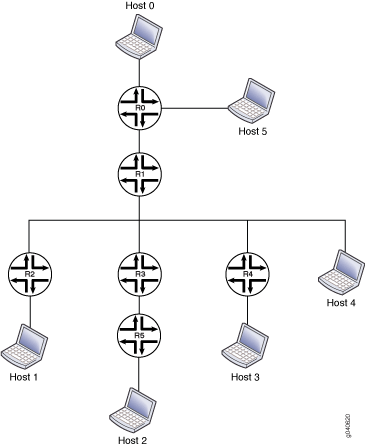
Os itens na figura representam as seguintes funções:
Host 0 é a fonte multicast.
Host 1, Host 2, Host 3 e Host 4 são receptores.
O roteador R0 é o roteador de primeiro salto e o RP.
O roteador R1 é um roteador upstream.
Os roteadores R2, R3, R4 e R5 são roteadores downstream na LAN multicast.
Este exemplo mostra a configuração dos dispositivos downstream: Roteadores R2, R3, R4 e R5.
Configuração
Configuração rápida da CLI
Para configurar rapidamente este exemplo, copie os seguintes comandos, cole-os em um arquivo de texto, remova quaisquer quebras de linha, altere todos os detalhes necessários para combinar com a configuração da sua rede, copiar e colar os comandos na CLI no nível de [edit] hierarquia e, em seguida, entrar no commit modo de configuração.
[edit] set protocols pim traceoptions file pim.log set protocols pim traceoptions file size 5m set protocols pim traceoptions file world-readable set protocols pim traceoptions flag join detail set protocols pim traceoptions flag prune detail set protocols pim traceoptions flag normal detail set protocols pim traceoptions flag register detail set protocols pim rp static address 10.255.112.160 set protocols pim interface all mode sparse set protocols pim interface all version 2 set protocols pim interface fxp0.0 disable set protocols pim reset-tracking-bit set protocols pim propagation-delay 500 set protocols pim override-interval 4000
Procedimento
Procedimento passo a passo
O exemplo a seguir exige que você navegue por vários níveis na hierarquia de configuração. Para obter informações sobre como navegar na CLI, consulte Usando o Editor de CLI no modo de configuração no Guia de usuário do Junos OS CLI.
Para configurar o PIM, junte-se à supressão em um roteador downstream não RP na LAN multicast:
Configure o modo esparso de PIM nas interfaces.
[edit] user@host# edit protocols pim [edit protocols pim] user@host# set rp static address 10.255.112.160 [edit protocols pim] user@host# set interface all mode sparse version 2 [edit protocols pim] user@host# set interface all version 2 [edit protocols pim] user@host# set interface fxp0.0 disable
Habilite o temporizador de supressão de junção.
[edit protocols pim] user@host# set reset-tracking-bit
Configure o valor do intervalo de overune override.
[edit protocols pim] user@host# set override-interval 4000
Configure o atraso de propagação do link.
[edit protocols pim] user@host# set propagation-delay 500
(Opcional) Configure as operações de rastreamento de PIM.
[edit protocols pim] user@host# set traceoptions file pim.log size 5m world-readable [edit protocols pim] user@host# set traceoptions flag join detail [edit protocols pim] user@host# set traceoptions flag normal detail [edit protocols pim] user@host# set traceoptions flag register detail
Se você terminar de configurar o dispositivo, confirme a configuração.
[edit protocols pim] user@host# commit
Resultados
A partir do modo de configuração, confirme sua configuração entrando no show protocols comando. Se a saída não exibir a configuração pretendida, repita as instruções neste exemplo para corrigir a configuração.
user@host# show protocols
pim {
traceoptions {
file pim.log size 5m world-readable;
flag join detail;
flag prune detail;
flag normal detail;
flag register detail;
}
rp {
static {
address 10.255.112.160;
}
}
interface all {
mode sparse;
version 2;
}
interface fxp0.0 {
disable;
}
reset-tracking-bit;
propagation-delay 500;
override-interval 4000;
}
Verificação
Para verificar a configuração, execute os seguintes comandos nos roteadores upstream e downstream:
show pim juntar-se extensa
mostrar rota multicast extensa
Exemplo: Configuração do modo esparso de PIM em uma VPN IPsec
As VPNs IPsec criam conexões seguras de ponto a ponto entre sites pela Internet. A implementação do Junos OS de VPNs IPsec oferece suporte a tráfego multicast e unicast. O exemplo a seguir mostra como configurar o modo esparso PIM para a solução multicast e como configurar o IPsec para proteger o seu tráfego.
A configuração mostrada neste exemplo funciona nas seguintes plataformas:
Roteadores série M e T com um dos seguintes PICs:
SERVIÇOS adaptativos (AS) PIC
PIC de multisserviços (MS)
JCS1200 plataforma com um PIC multisserviços (MS-500)
Os endpoints do túnel não precisam ser do mesmo tipo de plataforma. Por exemplo, o dispositivo em uma extremidade do túnel pode ser um roteador JCS1200, enquanto o dispositivo do outro lado pode ser um roteador autônomo da Série T. Os dois roteadores que são os endpoints do túnel podem estar no mesmo sistema autônomo ou em diferentes sistemas autônomos.
Na configuração mostrada neste exemplo, o OSPF está configurado entre os endpoints do túnel. Na Figura 3, os endpoints do túnel são R0 e R1. A rede que contém a fonte multicast está conectada ao R0. A rede que contém os receptores multicast está conectada ao R1. R1 serve como o ponto de encontro (RP) configurado estaticamente.
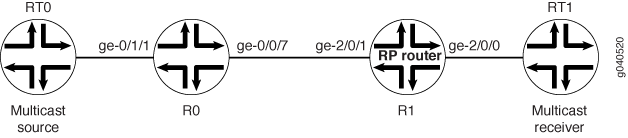 IPsec
IPsec
Para configurar o modo esparso de PIM com IPsec:
No R0, configure a interface Ethernet Gigabit de entrada.
[edit interfaces] user@host# set ge-0/1/1 description "incoming interface" user@host# set ge-0/1/1 unit 0 family inet address 10.20.0.1/30
No R0, configure a interface Gigabit Ethernet de saída.
[edit interfaces] user@host# set ge-0/0/7 description "outgoing interface" user@host# set ge-0/0/7 unit 0 family inet address 10.10.1.1/30
No R0, configure a unidade 0 na interface sp . O Junos OS usa a unidade 0 para registro de serviços e outras comunicações dos serviços PIC.
[edit interfaces] user@host# set sp-0/2/0 unit 0 family inet
No R0, configure as interfaces lógicas que participam dos serviços IPsec. Neste exemplo, a unidade 1 é a interface voltada para dentro. A unidade 1001 é a interface que enfrenta o local remoto de IPsec.
[edit interfaces] user@host# set sp-0/2/0 unit 1 family inet user@host# set sp-0/2/0 unit 1 service-domain inside user@host# set sp-0/2/0 unit 1001 family inet user@host# set sp-0/2/0 unit 1001 service-domain outside
No R0, direcione o tráfego OSPF para o túnel IPsec.
[edit protocols ospf] user@host# set area 0.0.0.0 interface sp-0/2/0.1 user@host# set parea 0.0.0.0 interface ge-0/1/1.0 passive user@host# set area 0.0.0.0 interface lo0.0
No R0, configure o modo esparso de PIM. Este exemplo usa a configuração de RP estática. Como o R0 é um roteador não-RP, configure o endereço do roteador RP, que é o endereço roteável atribuído à interface de loopback no R1.
[edit protocols pim] user@host# set rp static address 10.255.0.156 user@host# set interfaces sp-0/2/0.1 user@host# set interfaces ge-0/1/1.0 user@host# set interfaces lo0.0
No R0, crie uma regra para uma associação de segurança IKE dinâmica bidirecional (SA) que faz referência à política de IKE e à política IPsec.
[edit services ipsec-vpn rule ipsec_rule] user@host# set term ipsec_dynamic then remote-gateway 10.10.1.2 user@host# set term ipsec_dynamic then dynamic ike-policy ike_policy user@host# set term ipsec_dynamic then dynamic ipsec-policy ipsec_policy user@host# set match-direction input
No R0, configure a proposta IPsec. Este exemplo usa o protocolo Authentication Header (AH).
[edit services ipsec-vpn ipsec proposal ipsec_prop] user@host# set protocol ah user@host# set authentication-algorithm hmac-md5-96
No R0, defina a política de IPsec.
[edit services ipsec-vpn ipsec policy ipsec_policy] user@host# set perfect-forward-secrecy keys group1 user@host# set proposal ipsec_prop
No R0, configure detalhes de autenticação e criptografia do IKE.
[edit services ipsec-vpn ike proposal ike_prop] user@host# set authentication-method pre-shared-keys user@host# set dh-group group1 user@host# set authentication-algorithm md5 user@host# set authentication-algorithm 3des-cbc
No R0, defina a política de IKE.
[edit services ipsec-vpn ike policy ike_policy] user@host# set proposals ike_prop user@host# set pre-shared-key ascii-text "$ABC123"
No R0, crie um conjunto de serviços que define informações específicas do IPsec. O primeiro comando associa a regra do IKE SA ao IPsec. O segundo comando define o endereço da extremidade local do túnel de segurança IPsec. Os dois últimos comandos configuram as interfaces lógicas que participam dos serviços IPsec. A unidade 1 é para o tráfego IPsec voltado para dentro. A unidade 1001 é para o tráfego IPsec voltado para o exterior.
[edit services service-set ipsec_svc] user@host# set ipsec-vpn-rules ipsec_rule user@host# set ipsec-vpn-options local-gateway 10.10.1.1 user@host# set next-hop-service inside-service-interface sp-0/2/0.1 user@host# set next-hop-service outside-service-interface sp-0/2/0.1001
No R1, configure a interface Ethernet Gigabit de entrada.
[edit interfaces] user@host# set ge-2/0/1 description "incoming interface" user@host# set ge-2/0/1 unit 0 family inet address 10.10.1.2/30
No R1, configure a interface Gigabit Ethernet de saída.
[edit interfaces] user@host# set ge-2/0/0 description "outgoing interface" user@host# set ge-2/0/0 unit 0 family inet address 10.20.0.5/30
No R1, configure a interface de loopback.
[edit interfaces] user@host# set lo0.0 family inet address 10.255.0.156
No R1, configure a unidade 0 na interface sp . O Junos OS usa a unidade 0 para registro de serviços e outras comunicações dos serviços PIC.
[edit interfacesinterfaces] user@host# set sp-2/1/0 unit 0 family inet
No R1, configure as interfaces lógicas que participam dos serviços IPsec. Neste exemplo, a unidade 1 é a interface voltada para dentro. A unidade 1001 é a interface que enfrenta o local remoto de IPsec.
[edit interfaces] user@host# set sp-2/1/0 unit 1 family inet user@host# set sp-2/1/0 unit 1 service-domain inside user@host# set sp-2/1/0 unit 1001 family inet user@host# set sp-2/1/0 unit 1001 service-domain outside
No R1, direcione o tráfego OSPF para o túnel IPsec.
[edit protocols ospf] user@host# set area 0.0.0.0 interface sp-2/1/0.1 user@host# set area 0.0.0.0 interface ge-2/0/0.0 passive user@host# set area 0.0.0.0 interface lo0.0
No R1, configure o modo esparso de PIM. R1 é um roteador RP. Ao configurar o endereço RP local, use o endereço compartilhado, que é o endereço da interface de loopback do R1.
[edit protocols pim] user@host# set rp local address 10.255.0.156 user@host# set interface sp-2/1/0.1 user@host# set interface ge-2/0/0.0 user@host# set interface lo0.0 family inet
No R1, crie uma regra para uma associação de segurança dinâmica bidirecional de Internet Key Exchange (IKE) (SA) que faz referência à política IKE e à política IPsec.
[edit services ipsec-vpn rule ipsec_rule] user@host# set term ipsec_dynamic from source-address 192.168.195.34/32 user@host# set term ipsec_dynamic then remote-gateway 10.10.1.1 user@host# set term ipsec_dynamic then dynamic ike-policy ike_policy user@host# set term ipsec_dynamic then dynamic ipsec-policy ipsec_policy user@host# set match-direction input
No R1, defina a proposta de IPsec para a SA dinâmica.
[edit services ipsec-vpn ipsec proposal ipsec_prop] user@host# set protocol ah user@host# set authentication-algorithm hmac-md5-96
No R1, defina a política de IPsec.
[edit services ipsec-vpn ipsec policy ipsec_policy] user@host# set perfect-forward-secrecy keys group1 user@host# set proposal ipsec_prop
No R1, configure detalhes de autenticação e criptografia do IKE.
[edit services ipsec-vpn ike proposal ike_prop] user@host# set authentication-method pre-shared-keys user@host# set dh-group group1 user@host# set authentication-algorithm md5 user@host# set authentication-algorithm 3des-cbc
No R0, defina a política de IKE.
[edit services ipsec-vpn ike policy ike_policy] user@host# set proposal ike_prop user@host# set pre-shared-key ascii-text "$ABC123"
No R1, crie um conjunto de serviços que define informações específicas do IPsec. O primeiro comando associa a regra do IKE SA ao IPsec. O segundo comando define o endereço da extremidade local do túnel de segurança IPsec. Os dois últimos comandos configuram as interfaces lógicas que participam dos serviços IPsec. A unidade 1 é para o tráfego IPsec voltado para dentro. A unidade 1001 é para o tráfego IPsec voltado para o exterior.
[edit services service-set ipsec_svc] user@host# set ipsec-vpn-rules ipsec_rule user@host# set ipsec-vpn-options local-gateway 10.10.1.2 user@host# set next-hop-service inside-service-interface sp-2/1/0.1 user@host# set next-hop-service outside-service-interface sp-2/1/0.1001
Para verificar a configuração, execute os seguintes comandos:
Verifique quais RPs os vários roteadores já conheceram.
user@host> show pim rps extensive inet
Verifique se a negociação do IPsec SA é bem sucedida.
user@host> show services ipsec-vpn ipsec security-associations
Verifique se a negociação da SA da IKE é bem sucedida.
user@host> show services ipsec-vpn ike security-associations
Verifique se o tráfego está viajando pelo túnel IPsec.
user@host> show services ipsec-vpn ipsec statistics
Veja também
Exemplo: configuração de multicast para roteadores virtuais com interfaces IPv6
Um roteador virtual é um tipo de instância de roteamento simplificada que tem uma única tabela de roteamento. Este exemplo mostra como configurar o PIM em um roteador virtual.
Requisitos
Antes de começar, configure um protocolo de gateway interior ou roteamento estático. Consulte a biblioteca de protocolos de roteamento do Junos OS para dispositivos de roteamento.
Visão geral
Você pode configurar o PIM para o tipo de instância de roteador virtual , bem como para o tipo de instância vrf . O tipo de instância de roteador virtual é semelhante ao tipo de instância vrf usado com VPNs de Camada 3, exceto que ele é usado para aplicativos não relacionados a VPN.
O tipo de instância de roteador virtual não tem importação de roteamento e encaminhamento VPN (VRF), exportação de VRF, alvo VRF ou requisitos de distinção de rota. O tipo de instância de roteador virtual é usado para situações de VPN que não são de Camada 3.
Quando o PIM é configurado sob o tipo de instância do roteador virtual , a configuração de VPN não é baseada em RFC 2547, VPNs BGP/MPLS, para que a operação PIM não esteja em conformidade com o projeto de Internet draft-rosen-vpn-mcast-07.txt, Multicast em VPNs MPLS/BGP. No tipo de instância de roteador virtual , o PIM opera por si só em uma instância de roteamento, formando adjacências com vizinhos de PIM nas interfaces de instância de roteamento, como os outros protocolos de roteamento fazem com os vizinhos na instância de roteamento.
Este exemplo inclui as seguintes etapas gerais:
No R1, configure uma instância de roteador virtual com três interfaces (ge-0/0/0,0, ge-0/1/0,0 e ge-0/1/1,0).
Configure o PIM e o RP.
Configure um grupo estático MLD contendo interfaces ge-0/1/0.0 e ge-0/1/1.0.
Depois de configurar este exemplo, você deve ser capaz de enviar tráfego multicast do R2 até a ge-0/0/0 na R1 para o grupo estático e verificar se o tráfego se egressa do ge-0/1/0,0 e ge-0/1/1,0.
Não inclua a declaração de endereço de grupo para o tipo de instância de roteador virtual .
Topologia
A Figura 4 mostra a topologia para este exemplo.
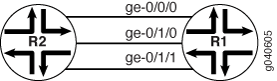
Configuração
Procedimento
Configuração rápida da CLI
Para configurar rapidamente este exemplo, copie os seguintes comandos, cole-os em um arquivo de texto, remova quaisquer quebras de linha, altere todos os detalhes necessários para combinar com a configuração da sua rede, copiar e colar os comandos na CLI no nível de [edit] hierarquia e, em seguida, entrar no commit modo de configuração.
[edit] set interfaces ge-0/0/0 unit 0 family inet6 address 2001:4:4:4::1/64 set interfaces ge-0/1/0 unit 0 family inet6 address 2001:24:24:24::1/64 set interfaces ge-0/1/1 unit 0 family inet6 address 2001:7:7:7::1/64 set protocols mld interface ge-0/1/0.0 static group ff0e::10 set protocols mld interface ge-0/1/1.0 static group ff0e::10 set routing-instances mvrf1 instance-type virtual-router set routing-instances mvrf1 interface ge-0/0/0.0 set routing-instances mvrf1 interface ge-0/1/0.0 set routing-instances mvrf1 interface ge-0/1/1.0 set routing-instances mvrf1 protocols pim rp local family inet6 address 2001:1:1:1::1 set routing-instances mvrf1 protocols pim interface ge-0/0/0.0 set routing-instances mvrf1 protocols pim interface ge-0/1/0.0 set routing-instances mvrf1 protocols pim interface ge-0/1/1.0
Procedimento passo a passo
O exemplo a seguir exige que você navegue por vários níveis na hierarquia de configuração. Para obter informações sobre como navegar na CLI, consulte Usando o Editor de CLI no modo de configuração no Guia de usuário do Junos OS CLI.
Para configurar multicast para roteadores virtuais:
Configure as interfaces.
[edit] user@host# edit interfaces [edit interfaces] user@host# set ge-0/0/0 unit 0 family inet6 address 2001:4:4:4::1/64 [edit interfaces] user@host# set ge-0/1/0 unit 0 family inet6 address 2001:24:24:24::1/64 [edit interfaces] user@host# set ge-0/1/1 unit 0 family inet6 address 2001:7:7:7::1/64 [edit interfaces] user@host# exit
Configure o tipo de instância de roteamento.
[edit] user@host# edit routing-instances [edit routing-instances] user@host# set mvrf1 instance-type virtual-router
Configure as interfaces na instância de roteamento.
[edit routing-instances] user@host# set mvrf1 interface ge-0/0/0 [edit routing-instances] user@host# set mvrf1 interface ge-0/1/0 [edit routing-instances] user@host# set mvrf1 interface ge-0/1/1
Configure o PIM e o RP na instância de roteamento.
[edit routing-instances] user@host# set mvrf1 protocols pim rp local family inet6 address 2001:1:1:1::1
Configure o PIM nas interfaces.
[edit routing-instances] user@host# set mvrf1 protocols pim interface ge-0/0/0 [edit routing-instances] user@host# set mvrf1 protocols pim interface ge-0/1/0 [edit routing-instances] user@host# set mvrf1 protocols pim interface ge-0/1/1 [edit routing-instances] user@host# exit
Configure o grupo MLD.
[edit] user@host# edit protocols mld [edit protocols mld] user@host# set interface ge-0/1/0.0 static group ff0e::10 [edit protocols mld] user@host# set interface ge-0/1/1.0 static group ff0e::10
Se você terminar de configurar o dispositivo, confirme a configuração.
[edit routing-instances] user@host# commit
Resultados
Confirme sua configuração entrando nas interfaces de show, mostre instâncias de roteamento e mostre comandos de protocolos .
user@host# show interfaces
ge-0/0/0 {
unit 0 {
family inet6 {
address 2001:4:4:4::1/64;
}
}
}
ge-0/1/0 {
unit 0 {
family inet6 {
address 2001:24:24:24::1/64;
}
}
}
ge-0/1/1 {
unit 0 {
family inet6 {
address 2001:7:7:7::1/64;
}
}
}
user@host# show routing-instances
mvrf1 {
instance-type virtual-router;
interface ge-0/0/0.0;
interface ge-0/1/0.0;
interface ge-0/1/1.0;
protocols {
pim {
rp {
local {
family inet6 {
address 2001:1:1:1::1;
}
}
}
interface ge-0/0/0.0;
interface ge-0/1/0.0;
interface ge-0/1/1.0;
}
}
}
user@host# show protocols
mld {
interface ge-0/1/0.0 {
static {
group ff0e::10;
}
}
interface ge-0/1/1.0 {
static {
group ff0e::10;
}
}
}
Verificação
Para verificar a configuração, execute os seguintes comandos:
grupo show mld
interface show mld
mostrar estatísticas de mld
mostrar interface multicast
mostrar rota multicast
mostrar rpf multicast
mostrar interfaces pim
mostrar pim participar
mostrar vizinhos pim
mostrar tabela de encaminhamento de rotas
mostrar instância de rota
tabela de rotas de exibição
Tabela de histórico de mudanças
O suporte de recursos é determinado pela plataforma e versão que você está usando. Use o Feature Explorer para determinar se um recurso é suportado em sua plataforma.
